

Um dos melhores recursos dos aplicativos de planilha, como o Numbers, é suas funções e fórmulas internas. Essas pequenas ferramentas úteis permitem que você trabalhe com seus números muito mais facilmente. Você pode somar uma coluna, obter o número máximo consecutivo, calcular a média de um grupo de células e muito mais, sem fazer os cálculos você mesmo.
Embora existam muitas fórmulas internas, algumas delas são usadas com mais frequência. Portanto, a Apple os torna facilmente acessíveis no aplicativo Numbers. Eles incluem soma, média, mínimo, máximo, contagem e produto.
Este tutorial mostra como trabalhar com essas funções e fórmulas comuns no Numbers no Mac e no iOS.
Inserindo fórmulas no Numbers no Mac
Embora a planilha que estamos usando em nosso exemplo seja pequena, imagine se você tiver uma com centenas de colunas ou linhas. É quando o uso dessas fórmulas para seus cálculos é mais valioso.
Inserir a fórmula desejada funciona da mesma maneira, independentemente de os valores estarem em colunas, linhas ou em um grupo de células.
Comece selecionando a célula onde deseja que a fórmula e o resultado subsequente sejam exibidos. Então, selecione Inserir > Fórmula na barra de menus ou no Botão Inserir na barra de ferramentas e escolha a fórmula. Quando aparecer na sua planilha, pressione seu Entrar chave.
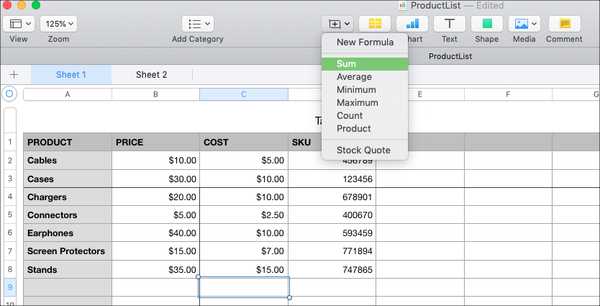
Os números vão adivinhar em qual grupo de células você deseja aplicar a fórmula; no entanto, você pode mudar isso facilmente.
Editando as fórmulas
Clique duas vezes na célula que contém a fórmula que você acabou de inserir. Um pequeno pop-up será exibido mostrando a fórmula e a quais células se aplica. Para alterá-lo, arraste os cantos do intervalo de células para os desejados ou clique dentro do pop-up e ajuste as células digitando nos rótulos. Quando terminar, clique no marca de verificação em verde.
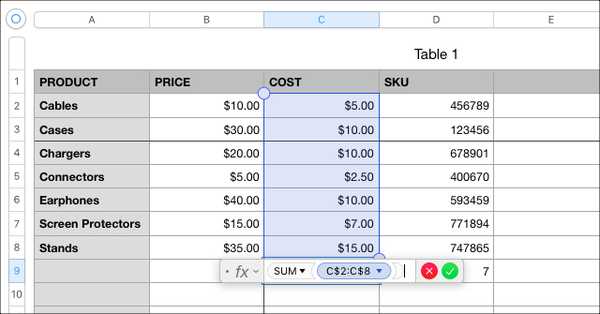
Obter uma visão rápida das fórmulas
Talvez você queira ter uma visão de uma das fórmulas sem realmente inseri-la na planilha como uma célula. Por exemplo, você pode querer ver a média de uma coluna ou o maior número em um grupo de células.
Selecione as células e, na parte inferior da janela do Numbers, você verá cada uma dessas fórmulas comuns exibidas automaticamente. E se houver um que você deseja adicionar à exibição, selecione o ícone de roda dentada à direita e escolha a função.
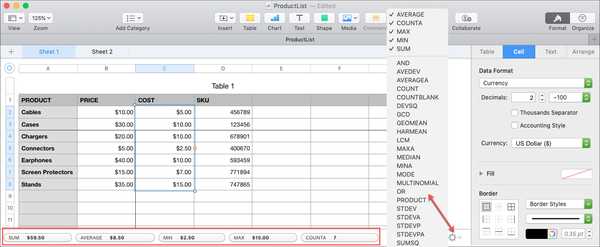
Inserindo e editando fórmulas no Numbers no iPhone e iPad
Se você estiver trabalhando com sua planilha em qualquer lugar, também poderá inserir fórmulas no seu iPhone e iPad.
Selecione a célula onde deseja que a fórmula e o resultado subsequente sejam exibidos. Toque em Célula botão na parte inferior e escolha Nova fórmula no menu pop-up.
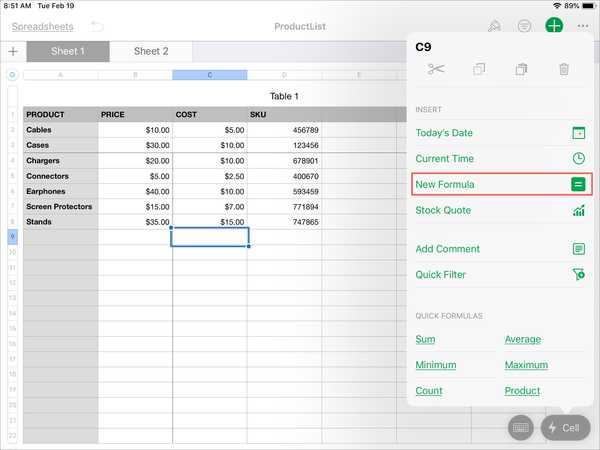
Você pode inserir a fórmula você mesmo ou, melhor ainda, toque no Função (fx) botão à esquerda. Você verá essas fórmulas comuns mais uma vez. Toque no que você deseja e ele aparecerá na área de texto na parte inferior. Usando o dedo, arraste pelas células às quais deseja aplicar a fórmula ou digite-as na área de texto onde ela mostra "valor". Toque em marca de verificação em verde quando você terminar.

Embrulhando-o
Trabalhar com funções e fórmulas comuns no Numbers é muito mais fácil do que você imagina. E se você usar essas ferramentas internas, poderá economizar tempo e reduzir possíveis erros com seus dados. Você vai tentar?
Para obter mais instruções sobre o Numbers, confira como congelar colunas e linhas, mesclar células ou transpor itens na planilha..











